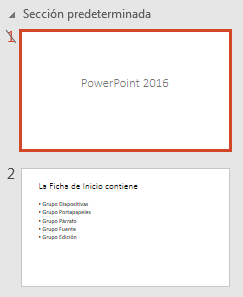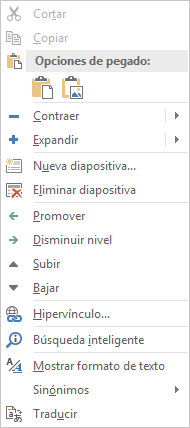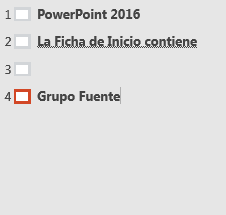Menú Contextual Power Point
Curso gratuito Power Point
Índice
- Introducción a Power Point
- Ventana de PowerPoint
- Cinta de opciones Power Point
- Opciones de PowerPoint
- Menú Contextual Power Point
- Edición en Power Point
- Temas Power Point
- WordArt Power Point
- Insertar vídeo desde archivo en Power Point
- Convertir una presentación Power Point en un vídeo
- Agregar Transición en Power Point
- Iniciar Presentación en Power Point
Normalmente en Windows las operaciones más comunes con cualquier objeto se ofertan también en el llamado menú contextual, al que accedemos haciendo clic sobre el objeto con el botón secundario del ratón (el derecho por defecto).
También en PowerPoint sucede lo mismo. Así cuando desplegamos el menú contextual de una diapositiva en la ficha Diapositivas de la vista Normal, tenemos a nuestra disposición las opciones de la figura 3.9, varias de las cuales ya nos resultan conocidas. ¿Y el resto? Las iremos viendo conforme las necesitemos, con la excepción de Ocultar dispositiva, que la comentamos seguidamente:
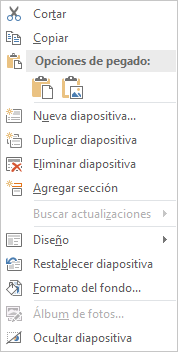
Figura 3.9. Menú contextual de una diapositiva en la ficha Diapositivas de la vista Normal.
Para ocultar una o varias diapositivas, haga clic con el botón derecho del ratón sobre la diapositiva y, en el menú contextual, haga clic en Ocultar diapositiva. Haga clic en la diapositiva que desea ocultar. También puede hacer clic en Ocultar diapositiva en el grupo Configurar de la ficha Presentación con diapositivas tanto en la vista Normal como en la vista Clasificador de diapositivas. El icono de la diapositiva oculta aparece con el número de la diapositiva dentro, junto a la diapositiva que ha ocultado. (Véase la figura 3.10)Figura 3.10. Panel de diapositivas con diapositiva oculta
Para ocultar una diapositiva sólo debemos repetir el mismo proceso; es decir, en su menú contextual volver a elegir Ocultar diapositiva. Si nos encontramos en la vista Clasificador de diapositivas, también podemos desplegar el menú contextual de cualquier diapositiva, que se muestra en la figura 3.11. En él, de nuevo se nos ofrece la posibilidad de ocultar una diapositiva, si bien ahora sólo se distinguirá visualmente por tener su número recuadrado. Mucho más novedoso es el menú contextual de la figura 3.12, que abrimos con el botón secundario del ratón cuando nos encontramos en la vista Esquema, aparecen otras específicas de esta modalidad de diseño de la presentación.Figura 3.11. Menú contextual de una diapositiva en la vista Clasificador de diapositivas
Ficha 3.12. Menú contextual en la Vista Esquema
- Contraer ofrece dos alternativas: Contraer oculta el contenido de la diapositiva activa y deja visible sólo su título, que aparece subrayado para indicarnos que está contraída; Contraer Todo muestra únicamente los títulos de las dispositivas, al igual que sucede en la figura 2.13.
- Expandir tiene la misión contraria. Con Expandir volvemos a mostrar lo contraído en la diapositiva activa y con Expandir todo lo de todas las diapositivas.
Figura 3.13. Esquema contraído totalmente